win10系統(tǒng)固定程序圖標(biāo)到任務(wù)欄的操作方法
win10系統(tǒng)是現(xiàn)在大多數(shù)用戶在使用電腦的時(shí)候會(huì)選擇安裝的一個(gè)操作系統(tǒng),其中有很多非常實(shí)用的功能可以幫助到用戶,就比如我們經(jīng)常使用某一個(gè)應(yīng)用程序的話,可以將它固定到系統(tǒng)的任務(wù)欄上面,下次想要使用的時(shí)候直接點(diǎn)擊就可以打開應(yīng)用程序了,不過也有很多用戶不知道在win10系統(tǒng)中要如何操作固定應(yīng)用程序圖標(biāo)到任務(wù)欄上,所以小編就來跟大家分享一下具體的操作方法吧,有需要的朋友不妨一起來看看小編分享的這篇方法教程,希望這篇教程能夠?qū)Υ蠹矣兴鶐椭?/p>
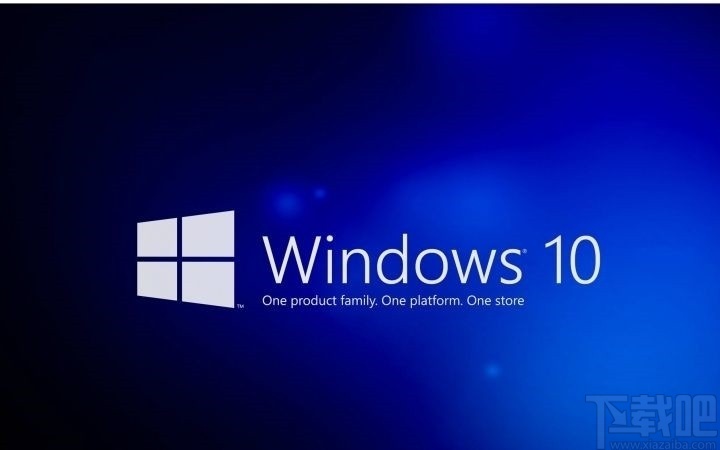
1.首先第一步我們可以打開開始菜單界面,在其中找到想要固定圖標(biāo)到任務(wù)欄的程序,比如小編選用谷歌瀏覽器,然后使用鼠標(biāo)右鍵點(diǎn)擊它。
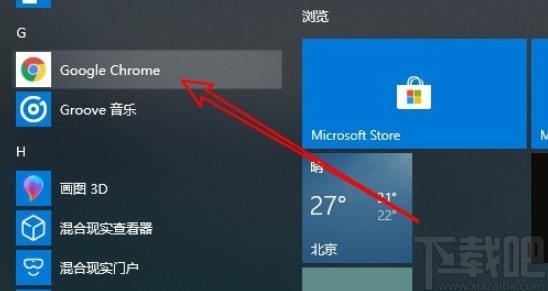
2.使用鼠標(biāo)右鍵點(diǎn)擊目標(biāo)程序之后,出現(xiàn)一個(gè)操作菜單選項(xiàng),我們點(diǎn)擊其中的更多這個(gè)選項(xiàng),如下圖中所示。
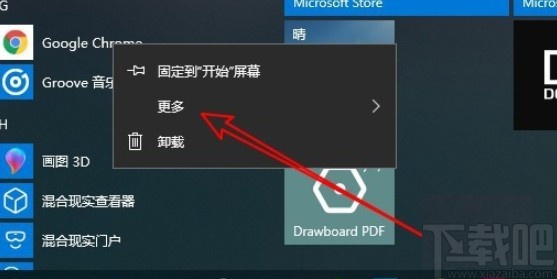
3.點(diǎn)擊更多選項(xiàng)之后其中就可以看到有“固定到任務(wù)欄”這個(gè)選項(xiàng)了,直接點(diǎn)擊即可將它固定到系統(tǒng)任務(wù)欄中。
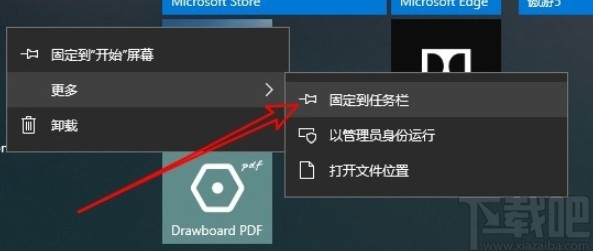
4.固定完成之后,我們在系統(tǒng)的任務(wù)欄界面就可以看到這個(gè)程序的圖標(biāo)了,效果如下圖中所示,直接點(diǎn)擊可以打開程序界面。
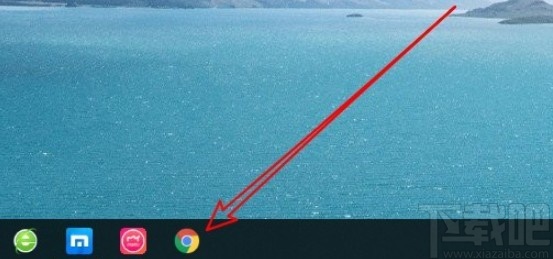
5.另外還有一種固定的方式就是找到程序圖標(biāo),先雙擊程序運(yùn)行它,這樣在任務(wù)欄中會(huì)出現(xiàn)該程序的窗口選項(xiàng)。
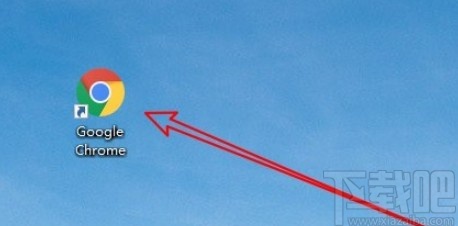
6.最后在任務(wù)欄中找到該程序的窗口選項(xiàng),使用鼠標(biāo)右鍵點(diǎn)擊之后在出現(xiàn)的菜單中直接點(diǎn)擊“固定到任務(wù)欄”這個(gè)選項(xiàng)也是可以完成固定操作的。
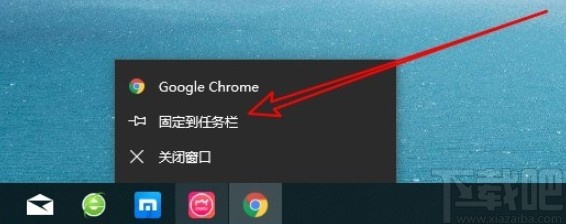
以上就是小編今天跟大家分享的使用win10系統(tǒng)的時(shí)候固定程序圖標(biāo)到任務(wù)欄的具體操作方法了,感興趣的朋友趕緊試一試這個(gè)方法吧,希望這篇教程能夠幫助到大家。
相關(guān)文章:
1. Win10系統(tǒng)本地組策略編輯器打不開無法運(yùn)行的解決方法2. Win10系統(tǒng)如何提升網(wǎng)頁加載速度 Win10上網(wǎng)加速辦法3. Win10桌面圖標(biāo)太大怎么辦?Win10系統(tǒng)桌面圖標(biāo)太大的解決方法4. win10系統(tǒng)中開啟網(wǎng)絡(luò)發(fā)現(xiàn)具體操作流程5. Win10系統(tǒng)黑屏提示堆棧溢出怎么解決?Win10黑屏提示堆棧溢出解決方法6. Win10系統(tǒng)出現(xiàn)任務(wù)欄變寬還原具體操作步驟7. win10系統(tǒng)怎么阻止、停止系統(tǒng)自動(dòng)更新8. Win10系統(tǒng)出現(xiàn)ntkrnlmp.exe藍(lán)屏如何解決?9. win10系統(tǒng)WIFI連接功能消失,一招修復(fù)10. 更改DNS服務(wù)器解決Win10系統(tǒng)更新下載失敗的問題

 網(wǎng)公網(wǎng)安備
網(wǎng)公網(wǎng)安備